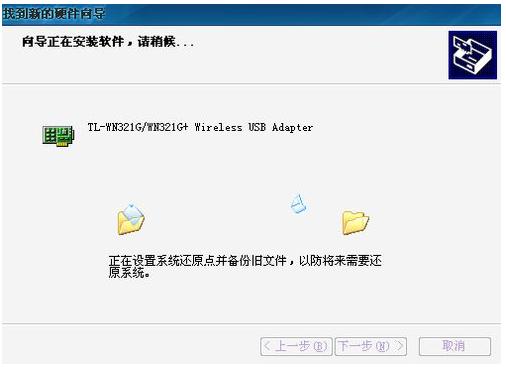
系统会自动安装驱动
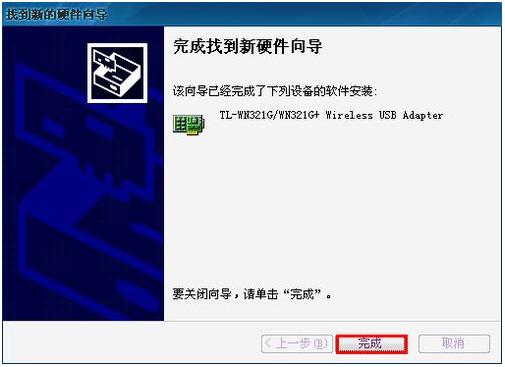
安装完毕,点击完成结束(WWW.pc6c.com)。
然后双击系统右下角的无线网络的图标,弹出无线网络连接。
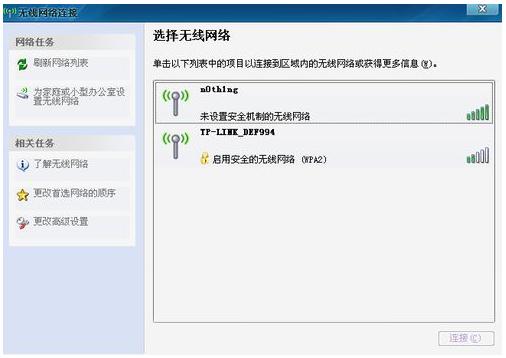
(此处要注意,如果你的系统中的服务:Wireless Zero Configuration 被禁用或者关闭的话,那么无线网络连接是不可用的,你需要去 控制面板--------管理工具-------服务 里面找到这个服务,然后开启他并设置为自动启动。)
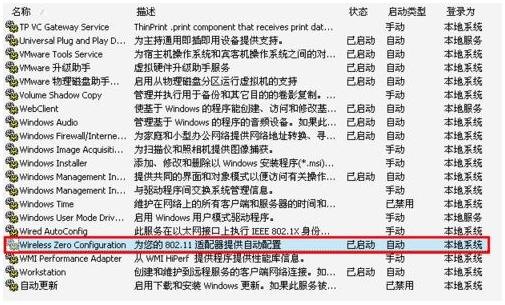
然后在选择无线网络的列表内,会出现一些无线的信号(如果附近有的话),这些无线的信号一般都是通过与宽带连接的无线路由器发出的。无线路由器也是无线网络中的重要部分。

无线路由的设置这里我就不细讲了,你只要接好电源,插好网线,登录web页面的设置窗口,然后根据设置向导设置好宽带的用户名和密码就可以了。
双击你想要连接的目标,然后就会自动尝试连接。首次连接的话会有这样的警告。
我们选择仍然连接,连接完以后基本就可以上网了~~HOHO。
如果发现无法联网的话请检查IP设置和NDS设置:方法如下,控制面板-------网络连接------本地连接-----(右键)属性--------internet协议(TCP/IP)-------属性
然后弹出设置界面后,可以自己设置IP(一般设置为自动)、DNS(这个建议填写你的宽带运营商的DNS服务器地址,这样便于浏览顺畅)
USB无线网卡
USB无线网卡安装十分简单,将无线网卡与电脑通过USB数据线与电脑连接好即可,然后再通过光盘,将无线网卡驱动安装好,即可以和笔记本以上有无线网络了。对于没有光驱,不方便安装驱动的朋友还可以直接在网上搜索驱动安装,原理是一样的,一般目前的USB无线网卡都有很强的无线接受能力,比不少笔记本无线网卡的接受信号能力还要强,值得推荐选用。
下面再来简单介绍下PCI无线网卡的使用,PCI无线网卡要你将台式电脑的主机箱打开,然后将网卡安装到空闲的PCI插槽内,然后在把主机箱装好,然后安装网卡的驱动。这需要使用者要具有一定的动手能力,因为这样的网卡带有外置的接收天线,所以信号的接受能力和信号的稳定性都是不错的。但是对于那些没有过保的品牌机来说,有些品牌机的主机箱是贴有激光易碎标签的,如果打开过机箱的话,那么就不保修了,所以建议这些用户使用下面的外置式USB网线网卡,另外PCI无线网卡价格相比USB的贵,所以一般台式电脑无线上网都不采用PCI无线网卡。
台式电脑怎么无线上网,相信您已经知道了,主要单独购买个无线网卡安装在电脑中即可实现了,至此台式电脑实现无线上网你可以轻松的搞定了。



